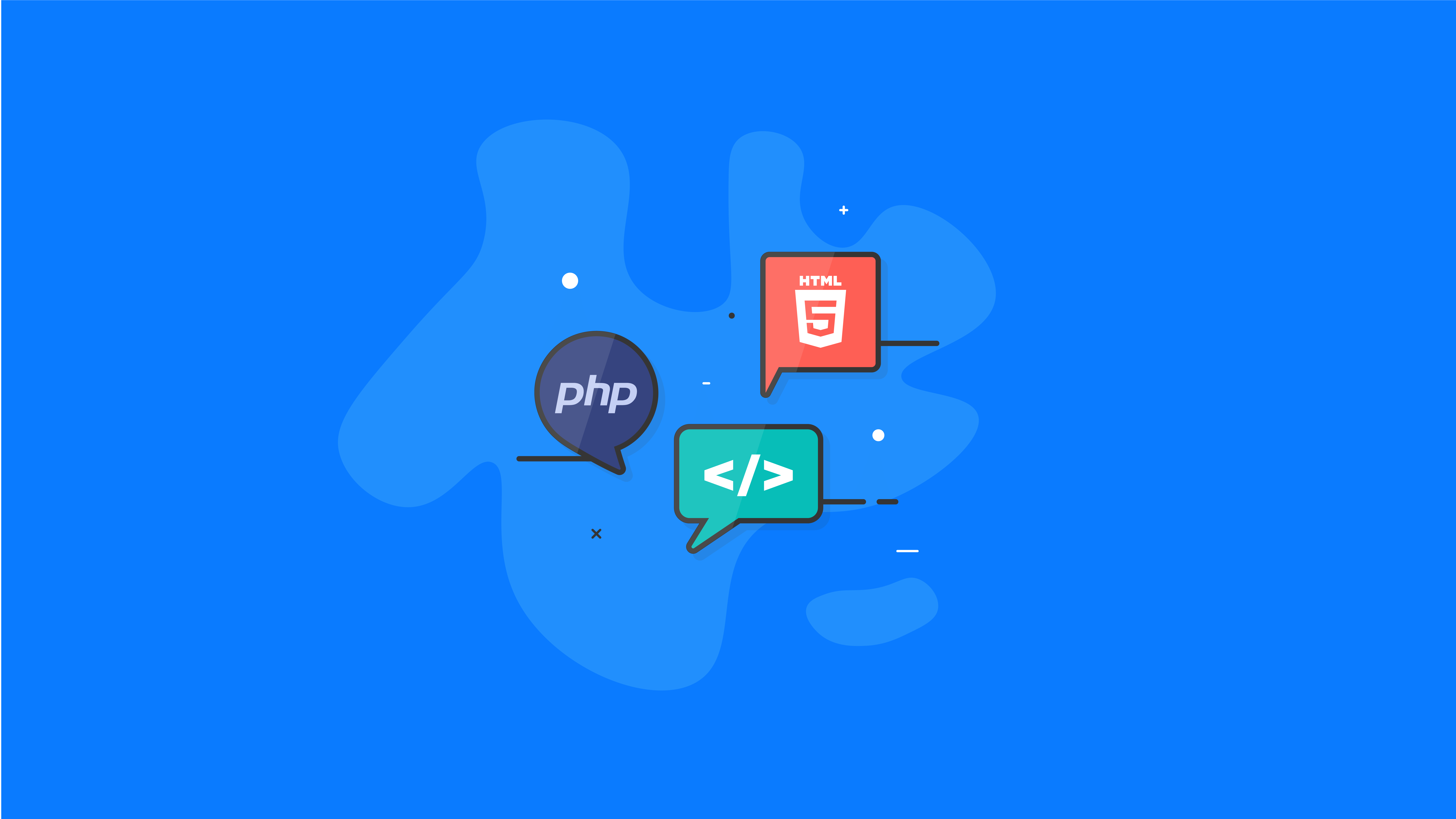WP-CLI:ビギナーズガイド
公開: 2021-02-02WordPressを初めて使用する人は、そのインターフェイスの複雑さに簡単に圧倒される可能性があります。 結局のところ、すべてのWebサイトの39.9%が使用するCMSとして、かなり機能が豊富である必要があります。 グラフィカルユーザーインターフェイス(GUI)の詳細を学習するには、通常、数週間と大量のカフェインが必要です。 WordPress GUIを知ることは需要の高いスキルですが、それは真の第一人者であることの一部にすぎません。
Windows、Linux、Macなどのオペレーティングシステムと同じようにWordPressを考えるのが最も簡単です。 最上層を使用してそのままにしておくこともできますが、使用しているのはその電力のごく一部にすぎません。 以前にLinux用のスクリプトを作成したことがある場合は、そのトラウマについてお詫び申し上げます。 ただし、WP-CLIははるかに簡単で習得しやすいので安心できます。
この知識がこのように高い市場需要にある理由は、多くの人々が学ぶことは不可能だと思っているからです。 動詞「スクリプト」でさえ、かなり威圧的に聞こえます! 実のところ、それはオンラインでお金を稼ぐための最も簡単な方法の1つです。 すでにWordPressの管理者である場合は、日常的なタスクの実行に費やす時間を大幅に短縮できます。
それ以上の苦労をせずに、WordPress CLIのパワーをどのように活用できるかを詳しく見ていきましょう!
WP-CLIとは何ですか?
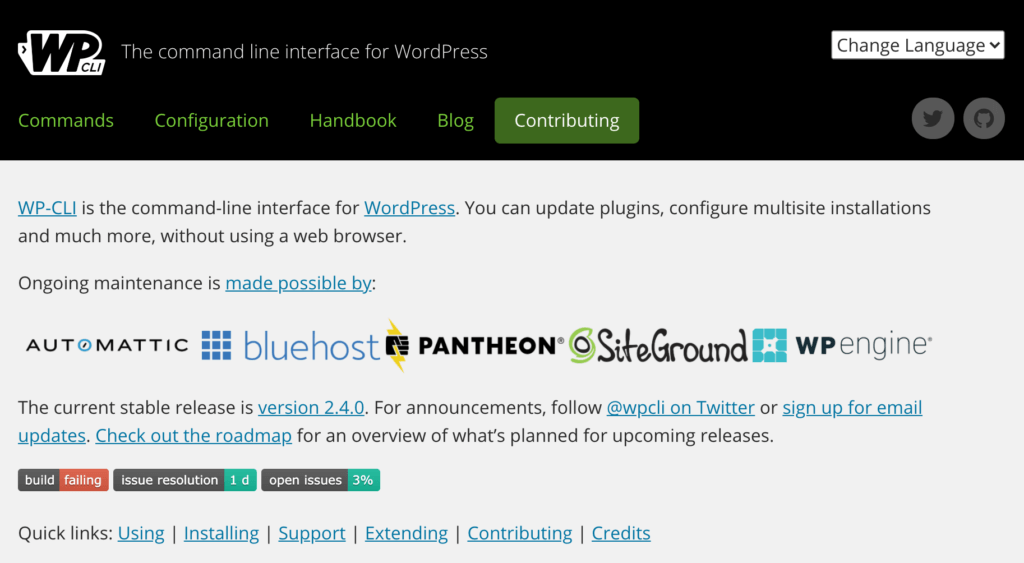
世界で次にトップのWordPressCLI開発者になる前に、それが何であるかを知る必要があります。 名前は単に「WordPress」の頭字語と「コマンドラインインターフェイス」の昔の頭字語を組み合わせたものです。 CLIはGUIの反対です。 すべてが「ターミナル」と呼ばれる場所で実行されます。
ボタンをクリックして何が起こっているかを視覚的に検査できるGUIとは異なり、WP-CLIのすべては舞台裏で行われます。 サイト全体に強力な影響を与えるコマンドやスクリプトを実行できますが、CLI自体は通常多くのフィードバックを提供しません。 そのため、WP-CLIの使用を開始する前に、信頼できるWordPressバックアッププラグインを使用することが重要です。
コマンドを入力するのは非常に簡単ですが、誤ったコマンドをクリーンアップすることはまったく別の話になる可能性があります。 格言が進むにつれて、作成するよりも破壊する方が常に簡単です! この時点で、なぜWP-CLIを気にする必要があるのか疑問に思われるかもしれません。
多くの人は、「彼らはそのためのGUIを作成することすらしなかったので、それはそれほど重要ではあり得ない」と考えています。 実際のところ、その力はテキストベースであることにあります。 これにより、タスクの自動化がはるかに簡単になります。 習熟すると、なぜ早く切り替えなかったのか不思議に思うでしょう。
WordPressのコマンドラインの説明
では、WP-CLIは実際にどのように機能するのでしょうか。 簡単に言えば、それはWordPressのバックボーンです。 CMS内で何かをクリックするたびに、実際にはWP-CLIが手間のかかる作業を行っています。 これは小さなマルチプラットフォームプログラムです。 ただし、Webサーバーの大部分はLinuxであるため、Linuxターミナルを介して実行している可能性があります。
技術的には、WP-CLIを使用して新しいサーバーにWordPressのインストール全体を完了することができます。 コマンドのシーケンスである.shファイルを作成することもできます。 これにより、自分の作品を他のWordPressの世界と簡単に共有できます。
WP-CLIは、管理者がサイトの速度を低下させる可能性のある不要なプラグインを大幅に削減するのに役立ちます。 結局のところ、プラグインの大部分は基本的にスタイルシートと一連のプロンプトとコマンドを含む.shファイルです。 これらがどのように機能するかについては、後で詳しく説明します。
WP-CLIを使用したテーマのインストール
もちろん、GUIを使用してテーマをインストールするのは簡単です。 ただし、時間が重要な場合は、1行のコマンドでもうまくいきます。 サーバー上に「geocities」というテーマがあるとします。 このテーマを作成したばかりのブログに適用したいとします。 このコマンドを入力して[Enter]キーを押すだけです。
wp theme install geocitites --activate
その長いコマンドを分解してみましょう。 まず、他のすべてのLinuxプログラムと同様に、最初の単語( "wp")は、WP-CLIを実行することをOSに通知します。 CLIは階層ベースで機能するため、実行されるコマンドのタイプはプログラム名の直後になります。 もちろん、これはテーマに関連しているので、予想通り「テーマ」です。
「wp」と呼ばれるプログラムにコマンドのカテゴリを与えた後、それが何をしたいかを伝える必要があります。 この場合、テーマをサーバーにインストールする必要があります。 そのため、コマンドの次の単語は単に「インストール」です。 このコマンドを実行するには、サーバー側のテーマ名を知っている必要があります。 これは、テーマの開発者によって設定されます。 サーバー側のファイル名は通常、テーマ名と同じです。
あなたはおそらく今その階層構造を利用することの利点を見ているでしょう。 それはあなたがする必要があるタイピングの量を大いに単純化します! インストールするテーマを指定したら、パラメーターを追加できます。 この場合、wp theme installgeocitiesとしてコマンドをそのままにしておくこともできます。 これで、テーマがサーバーにインストールされたはずです。 ただし、実際にはテーマを何にも適用していなかったでしょう。 「アクティブ化」パラメータはこれを行うものです。
パラメータについて言えば、LinuxまたはMacを頻繁に使用しない限り、パラメータが少し不安定になる可能性があります。 続行する前に、簡単な復習を実行してみましょう。
Linuxのパラメーター、引数、および演算子に関するクイック入門書
WP-CLIの世界に飛び込む前に、Linux端末がコマンドと3つの「演算子」をどのように解釈するかを理解する必要があります。
すでにプログラム内で入力しているのでない限り、Linuxではプログラムの「エイリアス」を打ち込む必要があります。 これはリポジトリ内の「ルートパッケージ」の名前であり、この場合は単に「wp」です。 Windowsとは異なり、Linuxの単語では大文字と小文字が区別されることに注意してください。
プログラム名の後のテキストには、プログラムの「パラメータ」が含まれています。 これらのパラメーターは、必須またはオプションのいずれかです。 テーマの例の場合、どのパラメーターが必須であるかは明らかです。「テーマ」パラメーターは、プログラムが実行する必要がある一般的な領域と、プログラムが実行するアクションを知る必要があるための「インストール」パラメーターを示しています。 。
Linuxはしばしば障害の省略形を使用します。そのため、ほとんどの「引数」には2つの表現方法があります。 特定のプログラムに「ヘルプ」引数があったとしましょう。 Linuxでは、これはほとんどの場合、コマンドの「-h」です。 ほとんどの場合、引数のフルテキストバージョンがあります。 これの前には2つのダッシュが付いているため、「– help」と表示されます。
最後に、知っておくべき演算子がいくつかあります。 数学のクラスと同じように、演算子は何らかのアクションまたは計算が実行されていることを示します。 はるかに一般的である(そして他のWordPressスクリプトを見る可能性が最も高い)3つは、左角かっこ、右角かっこ、および記号「|」であるパイプです。
左角かっこは右に拡張して表示されるため、これは、シンボルの左側にあるものからシンボルの右側にあるものにデータを書き込んでいることを意味します。 同様に、右角かっこが表示されている場合、これは、記号の右側の項目が左側の項目からデータを読み込んでいることを意味します。
パイプは、そのシンプルさと効率のために何十年もの間一般的に使用されてきました。 これは、パイプの左側でプログラムを実行し、出力したデータを取得して、そのデータを右側のプログラムの入力として使用するだけです。 たとえば、program1 | program2は、program1を実行し、吐き出されたものをすべて取り出し、実行時にprogram2にドロップすると言います。
WordPressコマンドラインにアクセスするにはどうすればよいですか?
WP-CLIの権限になる前に、その権限を取得する方法を知っておく必要があります。 正確なプロセスは、使用するホスティングのタイプによって異なります。
クイックアサイド
数年前、私はWP-CLIを使用して独自のマネージドWordPressホスティングを実行することについて話しました。 その講演のビデオとリンクを含めているので、WordPressの実行とインストールに使用できるサンプルの.shファイルです。
システム要件を確認する
セキュリティ上の理由とパフォーマンス上の理由の両方から、システムが最低限の専用基準を満たしていることを確認する必要があります。 wp-cli.orgには常に最新の要件がありますが、執筆時点での要件は次のとおりです。
- 少なくともPHP5.6 +
- 少なくともWordPress3.7以降
専用サーバーまたはVPSでのWP-CLIへのアクセス
専用サーバーまたはVPSをレンタルすると、管理者による制御が可能になります。 一定量のリソースが割り当てられており、通常、それらの使用方法については完全なドメインがあります。
Windowsを使用している場合
ほとんどの場合と同様に、プログラムのWindowsバージョンはMacまたはLinuxバージョンとは大きく異なります。 ありがたいことに、Windowsボックスに配置するための詳細な手順については、公式プロジェクトサイトを参照できます。 一般的な経験則として、「ネットワークに面した」ものでWindowsを使用することは避けてください。これは、悪用された後に明らかになる深刻な脆弱性があることで有名です。
LinuxまたはMacを使用している場合
MacはLinuxの親であるUnixに基づいているため、WordPressCLIを両方にインストールするプロセスは基本的に同じです。 これがあなたがする必要があることです:
- まず、ソフトウェアをダウンロードします。 UnixとLinuxの異なるバージョンはwgetまたはcurlのいずれかを利用するため、次のステップで一方が機能しない場合は、もう一方を試してください。
- サーバーのプライベートディレクトリに配置する必要のあるファイルは、wp-cli.pharと呼ばれます。 ありがたいことに、作成者は常に同じGitHubURLに最新の安定バージョンを持っています。 ファイルをダウンロードするディレクトリに移動したら、次のコマンドを実行します。curl-O https://raw.githubusercontent.com/wp-cli/builds/gh-pages/phar/wp-cli.phar 。
- 今すぐプログラムを機能させる時が来ました。 chmodコマンドは、ファイルのアクセス許可を変更します。 デフォルトでは、UnixおよびLinuxはダウンロードされたファイルを実行可能にしませんが、このコマンドを使用すると実行可能になります。 同じディレクトリで、コマンドchmod + xwp-cli.pharを実行します。
- (申し訳ありませんが、少し面倒です)次に、メインのWordPressバイナリディレクトリに移動する必要があります。 これは、WordPressがタップするすべての小さなプログラムが存在する場所です。 mvコマンドは私たちのためにこれを行うことができます。 ファイルを含むディレクトリから開始して、次のコマンドを実行します:mv wp-cli.phar / usr / local / bin / wp。
- この時点で、すべてが順調に進んでいるはずです。 これを検証できる組み込みのテストメカニズムがあります。 ターミナルで、プログラムと「info」の全文引数を実行するだけです。 これはwp–infoのようになります。
- WP-CLIの新規インストールに関する数行の画面が表示されることを確認してください。 その後、続行しても問題ありません。
共有ホスティングでのWP-CLIへのアクセス
残念ながら、共有ホスティングに関して考慮すべき変数はほぼ無限にあります。 使用が許可されているPHPのバージョンでさえ、最終的にはサーバーの管理者に任されています。 それがWindowsベースの共有ホストである場合、これをインストールするためにすでに設計された何らかのメソッドが必要になります。

LinuxまたはMacサーバー上にある場合は、アクセスの種類によって異なります。 多くの共有ホストには、使用できる「仮想端末」があります。 これは、実際のOSレベルの端末の制限付きバージョンです。 これにより、管理者が他のユーザーへの脅威がないと見なすコマンドを実行できます。 このような場合は、上記のセクションを確認し、仮想端末でこれらの手順を実行してください。
インストーラーにアクセスできる可能性もあります。 cPanelのようなものを使用するほとんどのホストは、何百もの異なるシステムのインストーラーを接続します。 これにより、サポートチケットが少なくなり、より効率的に運用できるようになります。 CLIがGUIホストベースのインストーラーを介してインストールできることがわかった場合は、それが最善のオプションです。
最後に、LinuxまたはMacサーバーの場合、このソフトウェアをインストールする明確なオプションはありません。 ホストにサポートチケットを入れて、アプリのリストに追加するように依頼するだけです。 ホストは通常、可能な限り幅広い視聴者に対応することを目指しているため、これは双方にメリットがあります。
WP-CLIコマンド
プログラムを起動して実行する方法については多くのことを話しましたが、それを効果的に使用する方法についてはほとんど話しませんでした。 プログラミングの経験がある場合は、同様のプロセスです。 チュートリアルを完了し、コマンドやショートカットをさらに学習すると、個人的に最も重要なものが自動的に記憶されます。
現実の世界で使用するには、サーバーをいじる前に、適切なWordPressセキュリティプラグインをインストールする必要があることに注意してください。 あなたが起こりたい最後のことは、あなたが間違ってキーストロークを入力し、最初からやり直す以外にそれを修正する方法がないためにあなたのデータが危険にさらされることです!
一度に1つのコマンドを入力することは可能ですが、これは非常に非効率的な方法です。 一連のWordPressコマンドを使用して.shファイルを作成することをお勧めします。 これは、GUIで30分かかる可能性のあるものを数秒で取得する方法です。
すぐに実行するチュートリアルでは、事前定義された構成を含む、まったく新しいWordPressサーバーを作成するスクリプトを最初から作成します。 残念ながら、最後のすべてのコマンドとそれがどのように機能するかを一年中調べることができました。 ユーザーベースが大きいため、WP-CLIには非常に優れたドキュメントがあります。
具体的には、ハンドブックがあります。 これは長いドキュメントであり、忍耐が必要になります。 ただし、事実上すべてのコマンド、その機能、重要な理由などを網羅しています。 この資料では、さまざまなコマンドを組み合わせて独自のスクリプトを作成する方法についても説明しています。
そこから、可能性は無限大です。
WP-CLIの更新
WordPress CLIの最新バージョンを入手したいですか? 悪意のあるセキュリティ研究者が古いバージョンの脆弱性をいつ発見したかわからないので、これは素晴らしいアイデアです。
ソフトウェアを更新すると、現在のバージョンがWordPressで公開されているバージョンと照合されます。 多くのLinuxアプリケーションとは異なり、開発者は、ターミナルに入力して最新バージョンを実行していることを確認できる非常に単純なワンライナーを作成しました。 何よりも、それはあなたの現在のサイトに干渉しません。
この「簡単な更新」方法は、前述のwp-cli.pharファイルを取得してインストールした場合にのみ機能することに注意してください。 一部のチュートリアルでは、Dockerの使用など、代替のインストール方法を引用しています。このページに収まるよりも多くのフープを飛び越えて、それがインストール方法である場合は更新する必要があります。
1分以内に更新する手順は次のとおりです。
- ソフトウェアの最初のインストールに使用したターミナルを開きます。
- 受け入れても構わないと思っているリスクレベルを決定します。 「ナイトリー」バージョンには最新の機能がすべて含まれていますが、安定していない可能性があります。 「安定版」を入手することをお勧めします。
- コマンドwpcliupdateを入力します。 これにより、デフォルトで最新の安定バージョンが取得されます。
- 代わりにナイトリービルドを探している場合は、コマンドwp cli update –nightlyを実行するだけです。
更新プロセスを独自のものにする方法はたくさんあります。 たとえば、確認ダイアログを確認したくない場合は、確認する必要はありません。 各ダイアログに「yes」と強制的に答えるには、–yesパラメーターを追加する必要があります。
始めたばかりかどうかに関係なく、パラメーターの全ページを見て、テストサーバーをいじくり回すのは素晴らしいアイデアです。
WP-CLIチュートリアル
前提条件について説明したので、WordPressCLIを試してみましょう。 WordPress管理者の一般的なタスクの1つは、新しいサイトを作成することです。 GUIウィザードを使用することもできますが、最も簡単な方法はWP-CLIを使用することです。
ほとんど同じ設定で10の異なるブログを作成する必要があると想像してください。 もちろん、タスクに何時間も費やしたい場合は、これを手動で実行できます。 再利用可能なスクリプトを作成して、サイトごとに実行することもできます。 独自のCLIスクリプトを作成します。 コピーして貼り付けるのではなく、各コマンドを入力することをお勧めします。 後で簡単に実行できるように、必ず.shファイルに入れてください。
- お気に入りの生のテキストエディタを開きます。 この目的のために、Windowsのメモ帳はお勧めしません。 試してみることができる2つの優れたものは、GitHubのAtomとオープンソースのNotepad ++です。 どちらもマルチプラットフォームです。
- ファイルを「.sh」拡張子の付いた任意の名前で保存します。 たとえば、top-wordpress-dev-in-the-world.shは機能します。
- 何かを入力する前に、完全なコマンドリストを開く必要があります。 スクリプトから逸脱して、独自のカスタムスクリプトを作成してください。
- 最初の数行はコアカテゴリを使用しています。 まず、最新バージョンを入手するには、wpコアのダウンロードが必要です。
- 次に、データベースのクレデンシャルを入力する必要があります。 もちろん、より安全なものを使用する必要がありますが、次に例を示します。wpcore config –dbname = customdbname –dbuser = admin –dbpass = password –dbhost = localhost –dbprefix = customprefix_ –extra-php ‹‹ PHP
- その行で、実際にすべてのデータを含むwp-configファイルを作成しました。 –extra-php ‹‹ PHPはそのファイルを完成させるものです。
- その‹‹ PHPでは、いくつかのPHP変数をドロップすることもできます。後でデバッグするログが必要な場合は、これらが必要になります。 次の行を追加します:define( 'WP_DEBUG'、true);、続いてdefine( 'WP_DEBUG_LOG'、true);。 次の行に、PHPを配置して、PHPコードの手動作成が完了したことを示します。
- wp-config.phpを作成しましたが、DBをアクティブ化するために追加する必要のある行がもう1つあります:wp dbcreate。
- 残っているのは、WordPressのインストール全体を完了する行だけです。 wp core install –url = http://yoursite.com –title = MainWPTitle –admin_user = username –admin_password = password – [email protected]もちろん、これらのパラメーター値のいくつかを変更する必要があります。 それ以外に、新しいWordPressサイトを生成するためのスクリプトを作成しました。
プラグインでのWP-CLIの使用
プラグイン管理はおそらく世界であなたの好きなものではありませんが、それは必要です。 CLIを使用して、プラグイン管理をはるかに簡単かつ高速にすることができます。
これまでのところ、最も便利な機能はプラグインの一括インストールです。 まず、インストールするプラグインの名前を収集する必要があります。 これらは公式のWordPressURLにあります。 jetpackプラグインが必要だとしましょう。 このための公式ストアURLはhttps://wordpress.org/plugins/jetpack/であるため、そのURLの最後の部分(jetpack)を使用します。
コマンドwpplugin installは、無制限の数のプラグイン名を取ることができます。 つまり、各プラグインを手動で検索してインストールするのではなく、数秒で10個のプラグインを取得できます。
AJは、幅広いクライアントとのメンバーシップサイトでの作業と開発に20年以上の経験をもたらします。